Wie man den iPod vom Linux Desktop mit Amarok verwaltet
Version 1.0
Author: Falko Timme <ft [at] falkotimme [dot] com>
Dieser Beitrag zeigt, wie Du Deinen iPod auf einem Linux Desktop mit Amarok verwalten kannst. Er befasst sich mit folgenden Themen: Laden von MP3 Dateien vom Destop auf den iPod, Runterladen von MP3 Dateien vom iPod auf den Desktop, Löschen von Daten auf dem iPod sowie das Erstellen und Bearbeiten von Playlists. Eigentlich braucht man zum Verwalten des iPods die Software iTunes von Apple, doch iTunes ist für Linux nicht verfügbar. Gott sei Dank gibt es Alternativen von Linux wie zum Beispiel die Amarok Software, die dieser Aufgabe gewachsen ist.
Allerdings kann ich keine Garantie gewähren, dass dies auch bei Dir funktioniert!
1 Vorbemerkung
Getestet habe ich diese Variante mit einem iPod Nano auf einem PCLinuxOS 2007 Desktop auf dem die Amarok Software standardmäßig installiert ist. Wenn Amarok nicht auf Deinem Desktop installiert sein sollte, dann installiere es mit dem Packetmanager der Linux Distribution. Die Bedienung von Amarok ist für alle Distributionen identisch.
2 Anschließen des iPods
Zuallererst schließt Du Deinen iPod mit einem iPod USB Kabel an Dein Desktop System an. Der iPod sollte automatisch erkannt werden, das heißt ein iPod Symbol sollte auf Deinem Destop zu sehen sein. Auf meinem PCLinuxOS 2007 Destop werde ich gefragt, wie ich mit dem neuen Medium verfahren möchte – dabei wähle ich Open in New Window um sicherzugehen, dass der iPod wirklich erkannt wurde (und schließe das neue Fenster dann). Dein iPod kann auch sofort, ohne eine Frage, erkannt werden, das kommt auf Deine Distribution an.
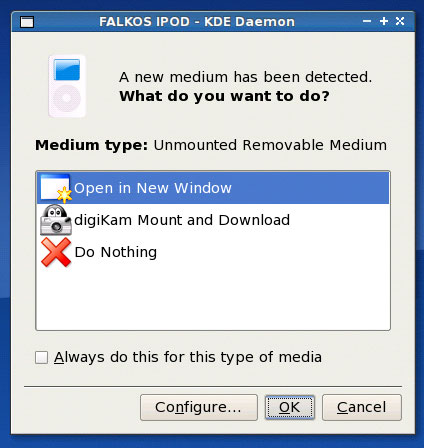
So sollte es aussehen, wenn Dein iPod erkannt worden ist:

3 Konfiguration von Amarok
Starte nun Amarok (auf dem PCLinuxOS 2007 ist das unter Multimedia > Sound > Amarok):
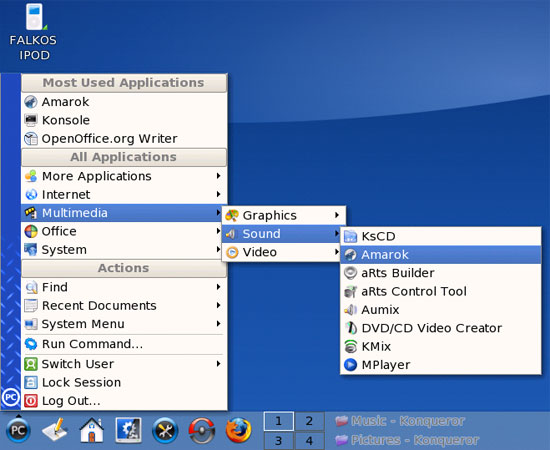
Gehe im Fenster von Amarok auf die Registerkarte Devices (in der Ecke links unten). Media Device Browser sollte im linken Fenster und No Device Available im inaktiven drop-down Menü zu sehen sein:

Gehe jetzt zu Settings > Configure Amarok…:

Ein neues Fenster öffnet sich. Wähle Media Devices im linken Menü und klicke dann auf das drop-down Menü Do not handle und wähle Apple iPod Media Device. Klicke dann auf OK:
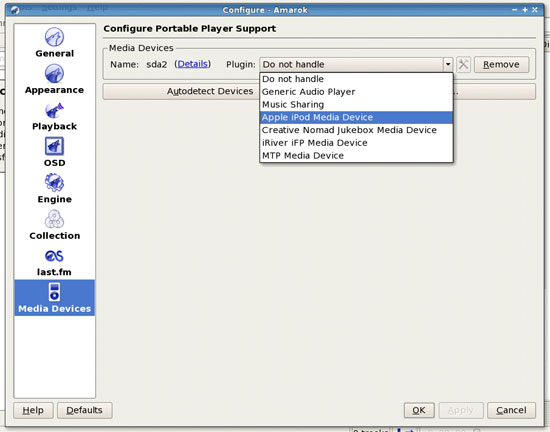
Zurück im Amarok Hauptfenster. Das vorher inaktive drop-down Menü, in dem No Device Available stand, sollte nun Deinen iPod auflisten. Im Fenster darunter solltest Du nun den Inahlt Deines iPods sehen können:
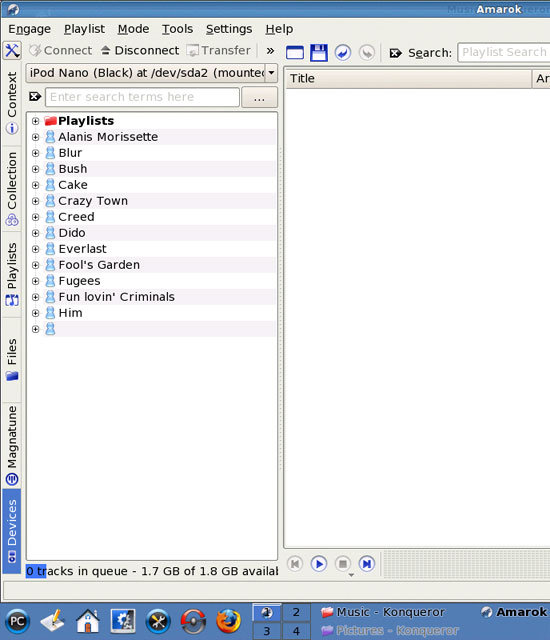
4 Musik auf den iPod laden
Gehe zur Registerkarte Collection. Diese sollte Deine Alben/MP3 Dateien auflisten:

Du kannst einzelne Dateien oder ganze Alben rüber zum Hauptfenster ziehen:

Danach solltest Du Deine gerade ausgewählte Musik im Hauptfenster sehen:

Gehe jetzt zurück zur Registerkarte Devices:

Markiere nun die Dateien, die Du auf Deinem iPod haben möchtest. Wenn Du eine einzige Datei rüber ziehen möchtest, dann klicke einfach auf diese. Möchtest Du mehere Dateien übernehmen, halte die STRG-Taste gedrückt und klicke dann auf die gewünschten Dateien um sie zu markieren. Um alle Dateien zu markieren, drücke einfach STRG-a:
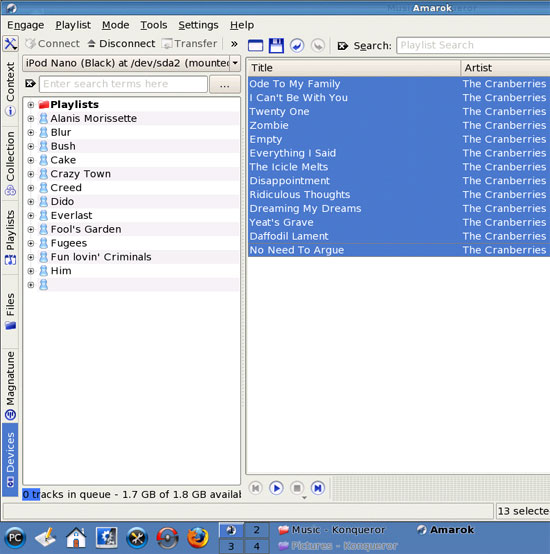
Ziehe jetzt Deine Auswahl einfach ins linke Fenster (wo der Inhalt Deines iPods aufgelistet ist). Dann solltest Du ein Transfer Queue Fenster sehen, das die Dateien anzeigt, die Du zum Laden auf den iPod ausgewählt hast:

Um den Ladevorgang zu starten, klicke einfach auf Transfer (direkt unter Amaroks Tool Bar):

Die Dateien werden nun auf den iPod übertragen (Du solltest jetzt unter dem Transfer Queue Fenster einen Fortschrittsbalken sehen):

Danach solltest Du die hochgeladene Musik auf Deinem iPod finden:

Um den Inhalt des rechten Fensters zu beseitigen, klicke auf Clear darüber:
